
Đối với người dùng Macbook, nhất là đối với Macbook Pro hay phải sử dụng nhiều ứng dụng nặng, Macbook chạy nóng làm quạt kêu ù ù luôn là vấn đề mà Fan Táo băn khoăn. Giờ đây, đã có một ứng dụng hỗ trợ điều chỉnh nhiệt và quạt cho Macbook hiệu quả - Macs Fan Control - được nhiều người dùng yêu thích. Vậy tính năng và cách sử dụng nó ra sao? Chúng ta cùng tìm hiểu kỹ hơn về ứng dụng này qua bài viết dưới đây nhé!
Macs Fan Control là một ứng dụng cho phép người dùng theo dõi nhiệt độ và tốc độ quạt của máy Mac. Ứng dụng cũng có thể điều khiển tốc độ quạt đến RPM (số vòng quay mỗi phút) mong muốn. Thông thường, khi bạn làm việc ứng dụng nặng, nhiệt độ máy sẽ nóng dần dẫn đến quạt kêu to, nhất là các dòng Macbook Pro khi render. Nhiệt độ lý tưởng của máy thường là dưới 70 độ, đến 80 độ C là còn chấp nhận được. Nhưng nếu nhiệt độ cao hơn bạn nên tìm cách hạ nó để tránh ảnh hưởng đến linh kiện hay tuổi thọ máy Mac.
Ngoài ra, ứng dụng này còn giúp giải quyết các vấn đề về tiếng ồn như lỗi do thay thế ổ cứng trên iMac.
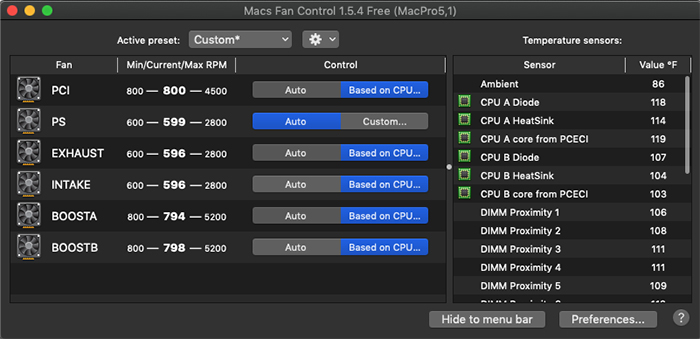
Bạn có thể hoàn toàn yên tâm bởi Macs Fan Control dùng được trên tất cả các dòng Mac, bao gồm cả chip Intel hay M1 (Apple Silicon). Đặc biệt có thể dùng trên Window thông qua Bootcamp trên Mac.
Và đối tượng cần cài ứng dụng này thì đa phần Macbook dùng lâu bị nóng, quá nhiệt, quạt kêu to hoặc với 1 số máy Mac làm việc quá công suất như: Dòng Macbook Air dùng edit video hay Macbook Pro chạy Render trong thời gian dài…. Nên bất cứ trường hợp nào bạn cũng không cần quá lo lắng nữa.
Ưu điểm:
Nhược điểm:
Việc cài đặt Macs Fan Control cũng khá đơn giản thôi, bạn làm theo các bước sau nhé:
Bước 1: Tải ngay ứng dụng từ link sau: Macs Fan Control (nhớ chọn phiên bản phù hợp với máy Mac của mình nhé!)
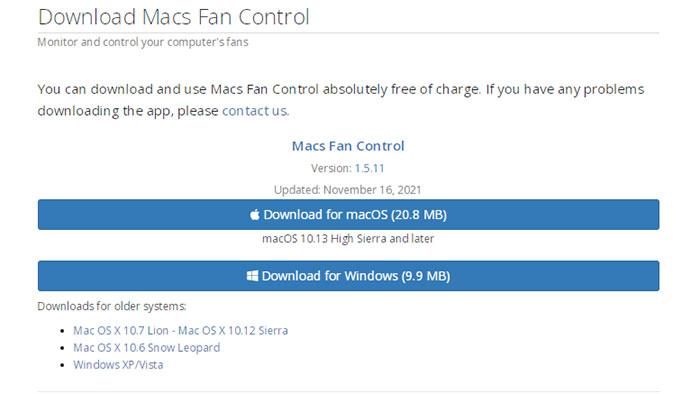
Bước 2: Giải nén File zip mà bạn vừa tải về. Bạn sẽ thấy file này có tên: macsfancontrol.zip.
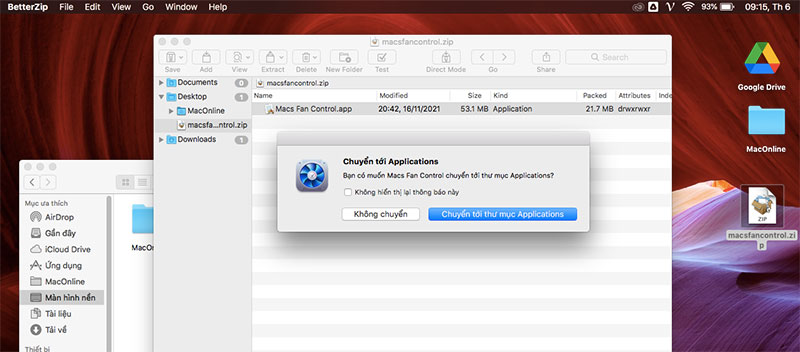
Bước 3: Sau khi giải nén bạn sẽ thấy tệp Macs Fan Control với biểu tượng quạt máy tính. Bạn kéo file đó vào thư mục Application (Ứng dụng). Hoặc trên 1 số máy khi giải nén sẽ hiện lên yêu cầu trên, bạn bấm chọn "Chuyển tới thư mục Application".
Bước 4: Vào thư mục Application, click vào file Macs Fan Control để chạy phần mềm, sẽ xuất hiện cảnh báo mở, bạn chọn Open và nhập mật khẩu đăng nhập máy Mac của bạn để chạy ứng dụng. (Trong trường hợp không mở được File bạn cần tắt SIP và Gatekeeper để có thể mở ứng dụng của bên thứ 3 này nhé)
Khá đơn giản đúng không ạ! Và giờ hãy xem cách sử dụng ứng dụng này thế nào nhé!
Tại đây, bạn có thể xem tốc độ hiện tại mà quạt Mac của bạn đang chạy. Tốc độ quạt tối thiểu hay tối đa được thể hiện rõ được ghi ở bên trái.
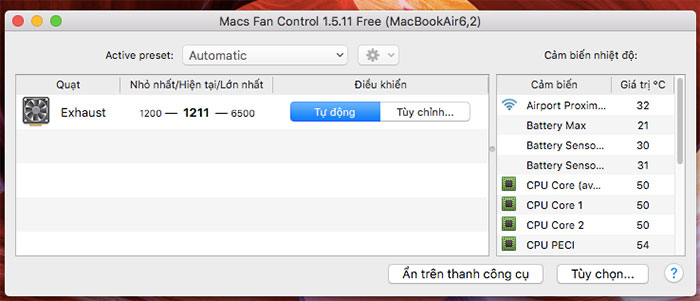
Ví dụ: Như bạn thấy trong ảnh, tốc độ tối thiểu của quạt máy Mac của tôi là 1200 RPM (số vòng trên phút). Con số được in đậm (1211) là tốc độ mà máy Macbook của bạn hiện đang chạy. Ở bên phải, bạn có thể thấy tốc độ tối đa của quạt (6500) của mình. Hiện ứng dụng đang ở chế độ tự động do nhiệt độ chưa cao.
Còn cột bên phải chính là nhiệt độ của các linh kiện máy. Bạn có thể cần phải tùy chỉnh tốc độ quạt nếu nhiệt độ của CPU cao (hơn 80 độ). Nếu CPU của bạn có nhiệt độ thấp - khoảng 45-50 độ và quạt ở tốc độ tối đa, bạn cũng có thể cần phải thay đổi điều đó. Đây là cách để làm điều đó:
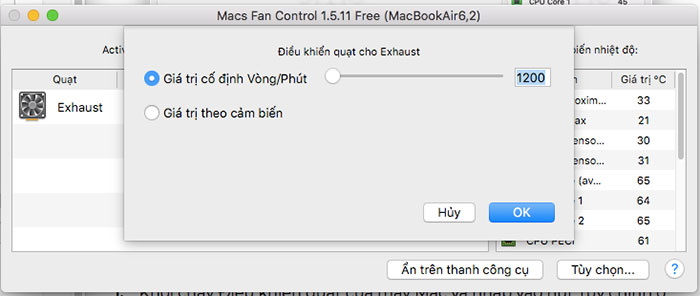
Bây giờ, bạn có thể nghe thấy rằng quạt máy Mac của bạn đang chạy nhanh hơn hoặc chậm hơn (tùy thuộc vào tốc độ bạn đặt trong Tùy chỉnh) so với trước đây. Khi CPU của bạn được làm mát, đừng quên khôi phục cài đặt ở chế độ Tự động để tránh quạt bị mòn. Còn nếu quạt của bạn vẫn đang chạy quá nhanh khi các sự cố nóng máy được khắc phục thì cũng không nên đâu ạ! Bạn nên chuyển về chế độ Tự động để máy tự điều chỉnh quạt tránh ảnh hưởng đến quá trình làm việc của nó.
Có thể nói, thiết bị Macs Fan Control "nhỏ mà có võ" này sẽ cực hữu ích cho bạn đấy. Bạn đã thử cài phần mềm này cho macbook của bạn chưa? Hãy bổ sung thêm các thông tin hữu ích hơn nếu bạn muốn bên dưới comment nhé! Hi vọng các kiến thức chúng tôi chia sẻ sẽ giúp ích nhiều cho bạn trong công việc giúp máy không bị nóng nữa! Cảm ơn đã theo dõi bài viết! Inbox ngay cho chúng tôi nếu cần tư vấn nhé!

13/11/21 Hiền

15/11/21 Hiền

30/11/21 Hiền

20/12/24 Hiền

26/11/24 Hiền
Giao Hàng Tận Nơi
Miễn phí giao hàng toàn quốc, Ship siêu tốc 2h trong nội thành
Hàng Chính Hãng 100%
Cam kết sản phẩm chính hãng, hàng tuyển chọn, chất lượng cao
Siêu Tiết Kiệm
Giá Rẻ Nhất cùng nhiều Ưu Đãi lớn khi mua sản phẩm
Thanh toán dễ dàng
Hỗ trợ các hình thức thanh toán: Tiền mặt, Chuyển Khoản, Quẹt Thẻ
